

Of je nu zelf een activiteit organiseert of deelneemt aan een bestaande activiteit, zo kan je tonen dat je van de UGent bent:
Stuur zoveel mogelijk online uitnodigingen (duurzaam, modern):
Wil je toch papieren uitnodigingen versturen?
Maak via dit Word-sjabloon naamkaartjes voor je bezoekers en sprekers.
Bij de badgehouders in de UGent-webshop worden standaard A4 blanco (onbedrukte) vellen meegeleverd met afscheurstroken (10 badges van elk 5,5 x 9 cm). De afmetingen van het sjabloon zijn hierop afgestemd.
Voor de badges met clips kan je het sjabloon zelf afdrukken en verknippen tot naamkaartjes (die passen in de badges).
Voeg alle namen in vanuit je databestand. Zie uitgebreide instructies op Microsoft Office Support
Kies ‘Verzendlijsten’ > ‘Adressen selecteren’ > ‘Bestaande lijst gebruiken’
Vervang de instructieteksten ‘Titel’, ‘Voornaam’, ‘Naam’ door de gewenste velden uit je databestand.
Vervang de ‘Functie’ door maximaal 3 regels tekst.
Het logo en facultaire icoon komt automatisch op elke badge.
Print af in kleur.
Scheur de badges uit via de afscheurstroken en steek ze in de badgehouders.

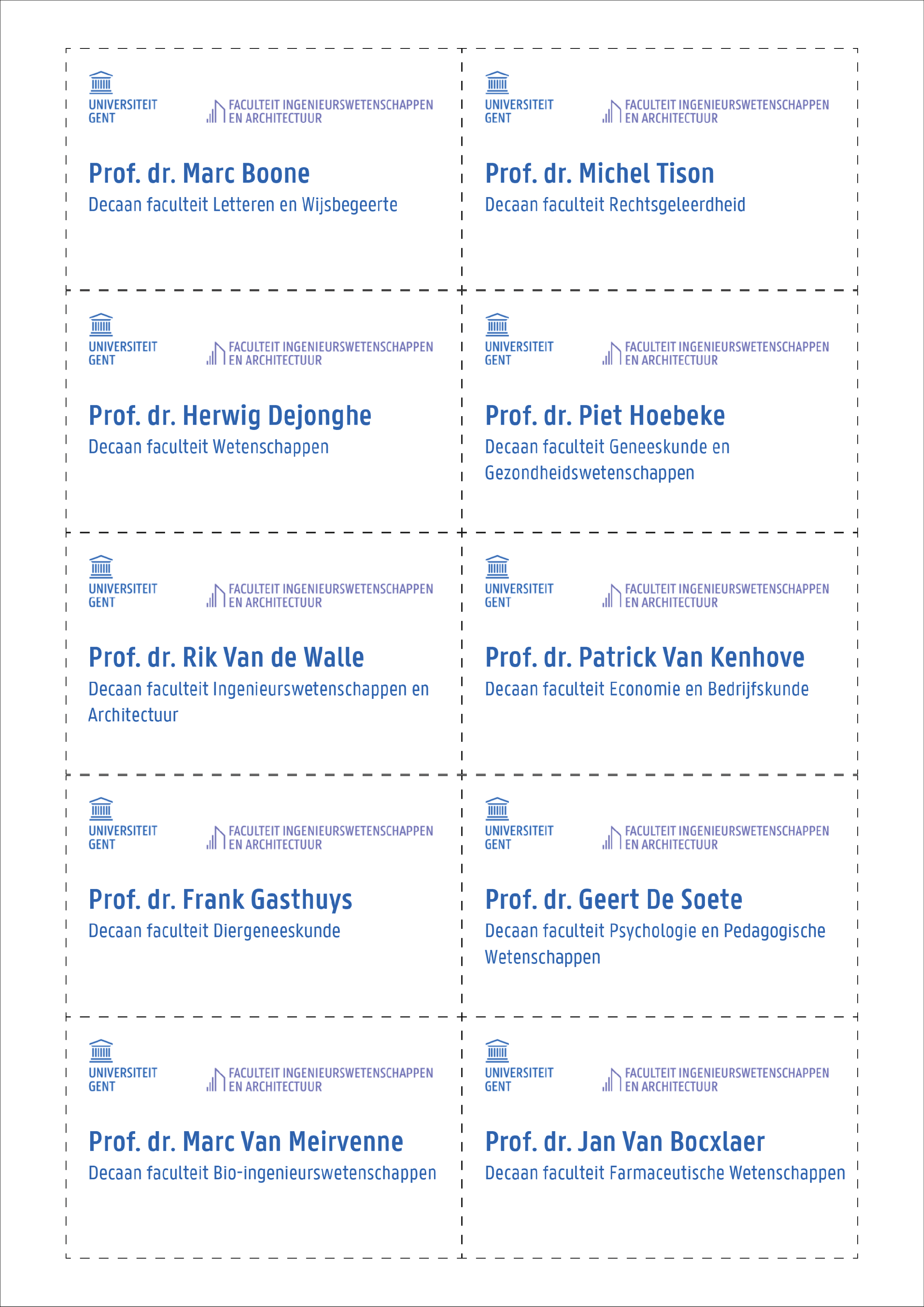
Gebruik wegwijzers op je evenement om bezoekers in de juiste richting te wijzen. Dit Word-sjabloon bevat het UGent-logo en de UGent-pictogrammen.
Je kan eventueel ook digitaal de weg wijzen naar je lokaal. Maak een route aan op SoleWay en vervang de voorbeeld QR-code op pagina 4 door de QR-code van je indoor navigatieroute.
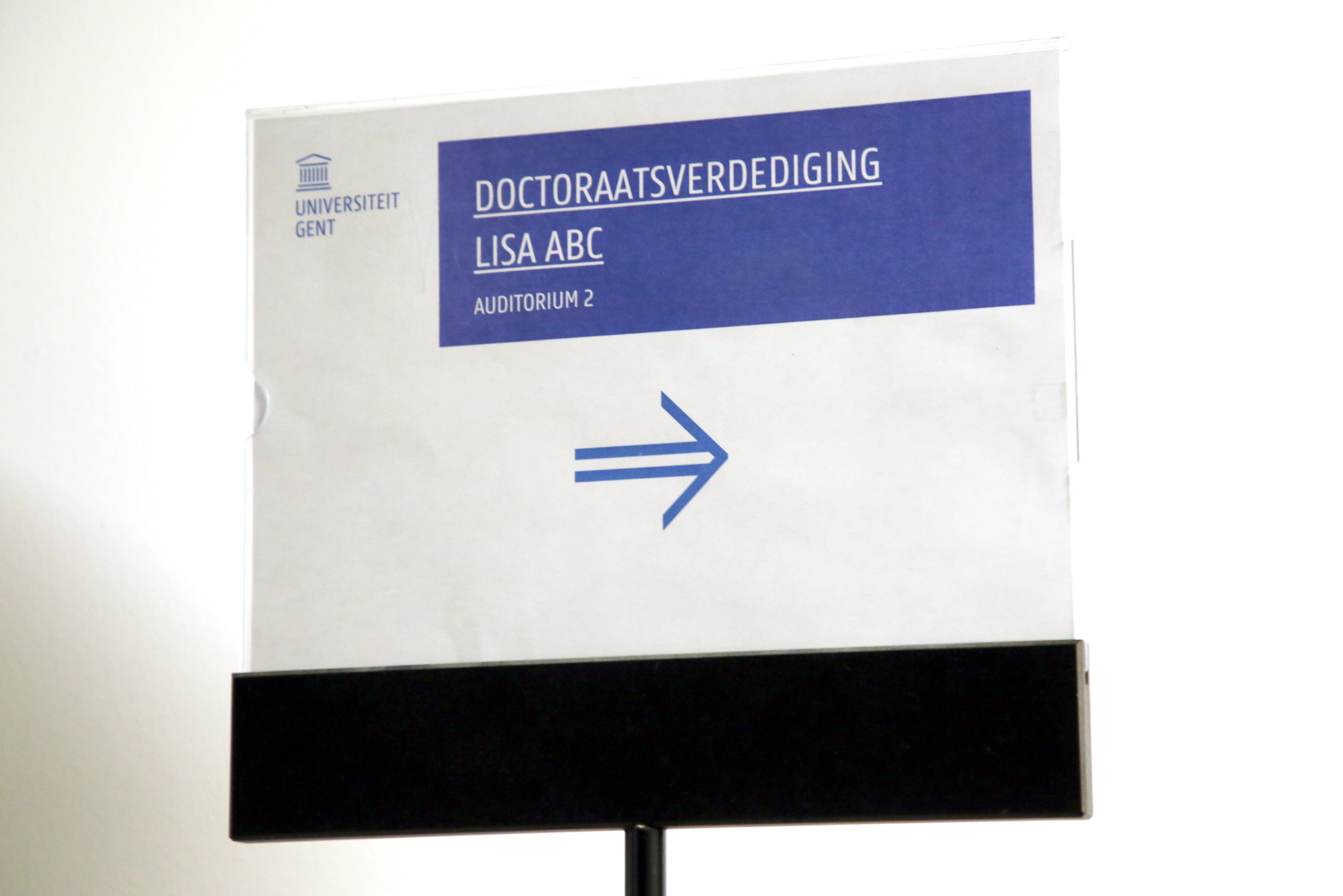
Gebruik dit Word-sjabloon om kaartjes te printen om stoelen vrij te houden voor speciale genodigden.
De pagina's bevatten andere lay-outs. Scroll tot je je eigen faculteit tegenkomt.
Vul de namen rechstreeks in in Word of overkleef ze achteraf via een etiket (3,5 x 7cm). Ook de tekst 'voorbehouden' is volledig aanpasbaar.
Print de kaartjes af in kleur en snij ze uit via de snijlijnen.

Meer praktische tips bij het organiseren en bekendmaken van je activiteit